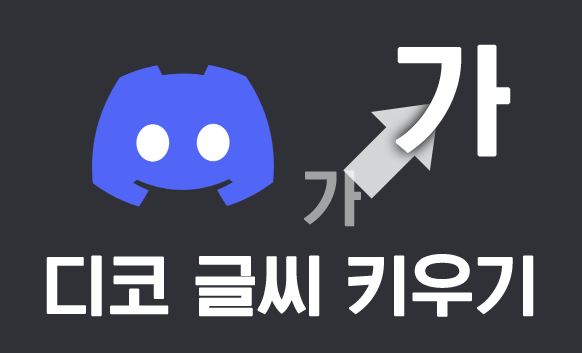
디스코드 글자 크기를 변경해봅시다! PC 디스코드와 휴대폰 디스코드에서 글씨 크기를 키우거나 줄일 수 있습니다. 작은 글씨가 불편하신 분들은 글씨 크기를 키우면 훨씬 편하게 보실 수 있겠지요!
디스코드 글자 크기 변경하기
PC 디스코드에서 글자 크기 변경하기
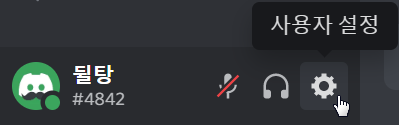
우선 왼쪽 아래 톱니바퀴 모양 아이콘을 클릭하여 사용자 설정으로 들어가 주세요.
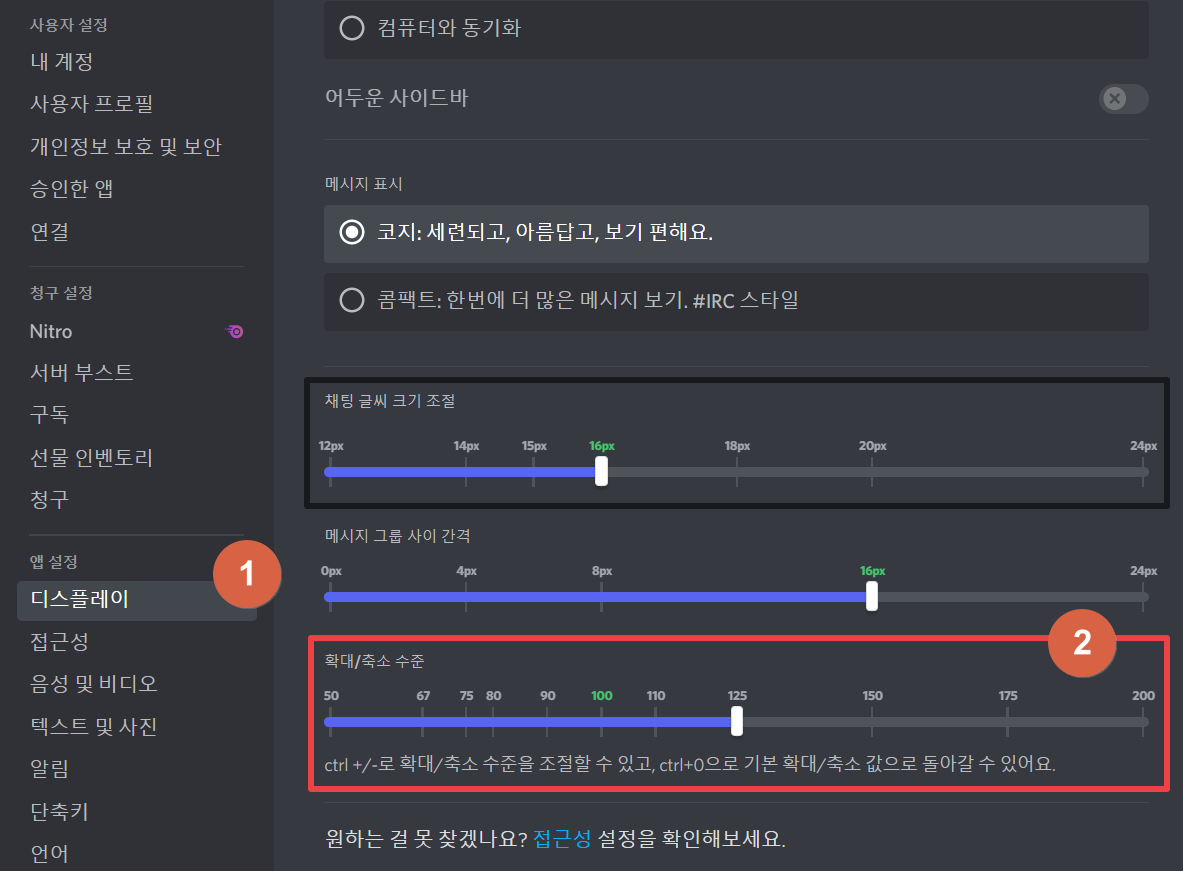
그 후 왼쪽 메뉴에서 앱 설정에 디스플레이를 찾아 들어가 주세요. 오른쪽에 여러 가지 설정들이 보이시는데, 맨 아래쪽으로 내려 다음과 같은 화면에 들어가 주세요. 여기서 채팅 글씨 크기 조절을 하지 말고, 확대/축소 수준을 조정해주세요. 이유는 아래와 같습니다.
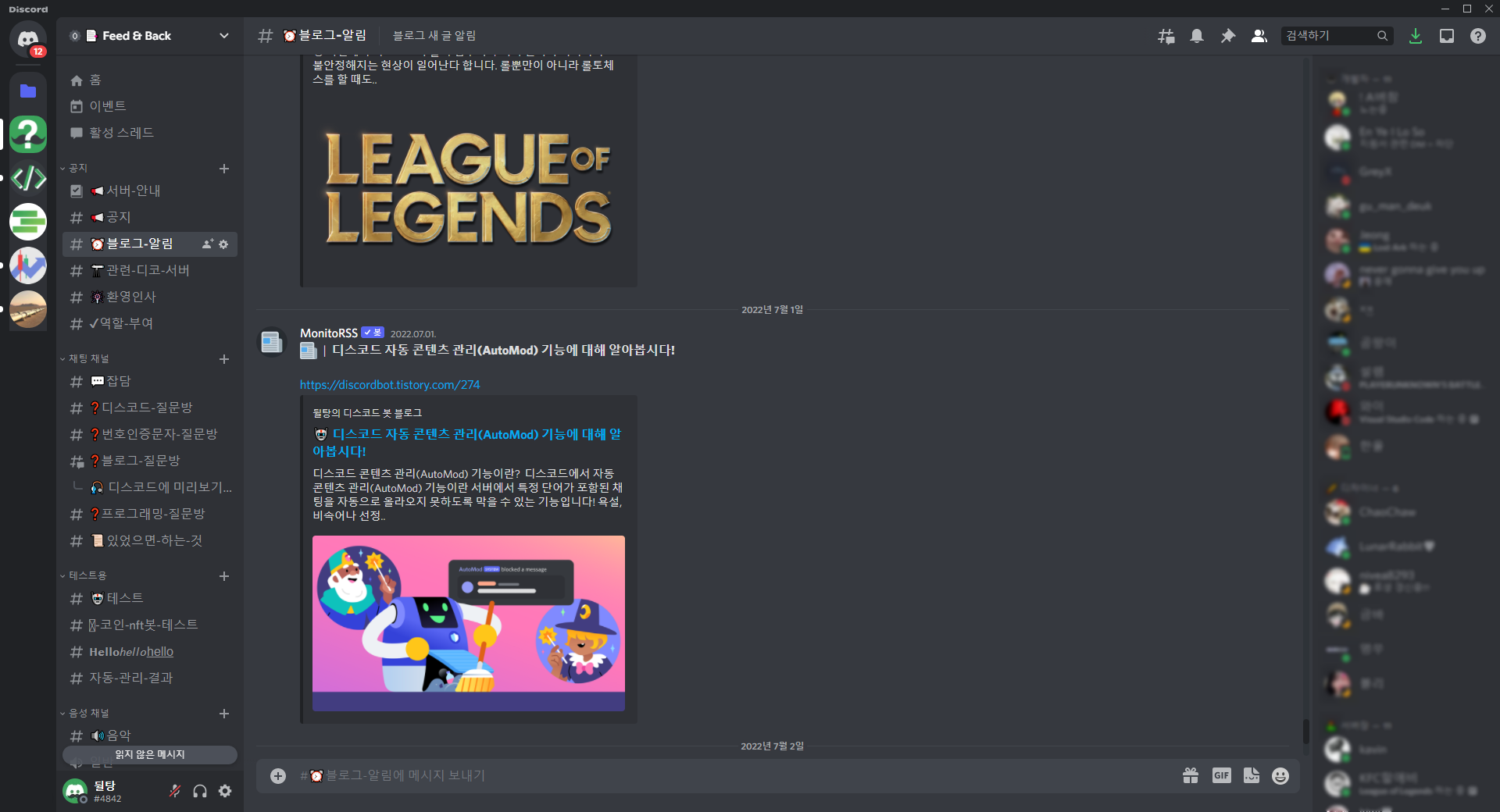
위 사진은 아무런 설정도 하지 않은 기본 화면입니다. 채팅 글씨 크기는 16px에 확대/축소 수준은 100인 상황이죠.
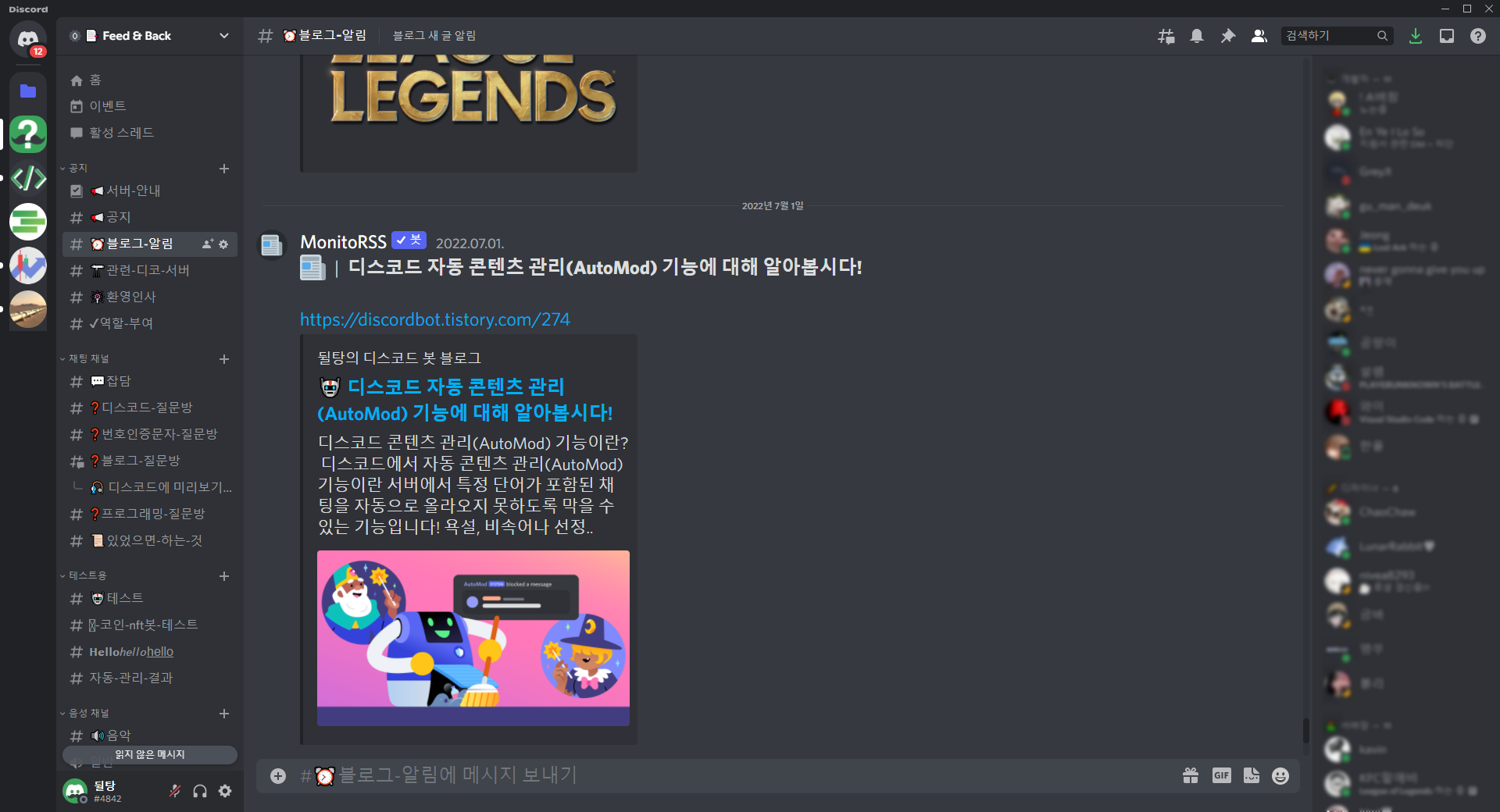
위 상황에서 채팅 글씨 크기만을 늘리면 다음과 같이 변합니다. 채팅 글씨 크기는 커졌지만, 채널명, 서버명, 멤버 목록, 기타 디스코드 관련 텍스트들은 커지지 않은 것을 보실 수 있습니다.
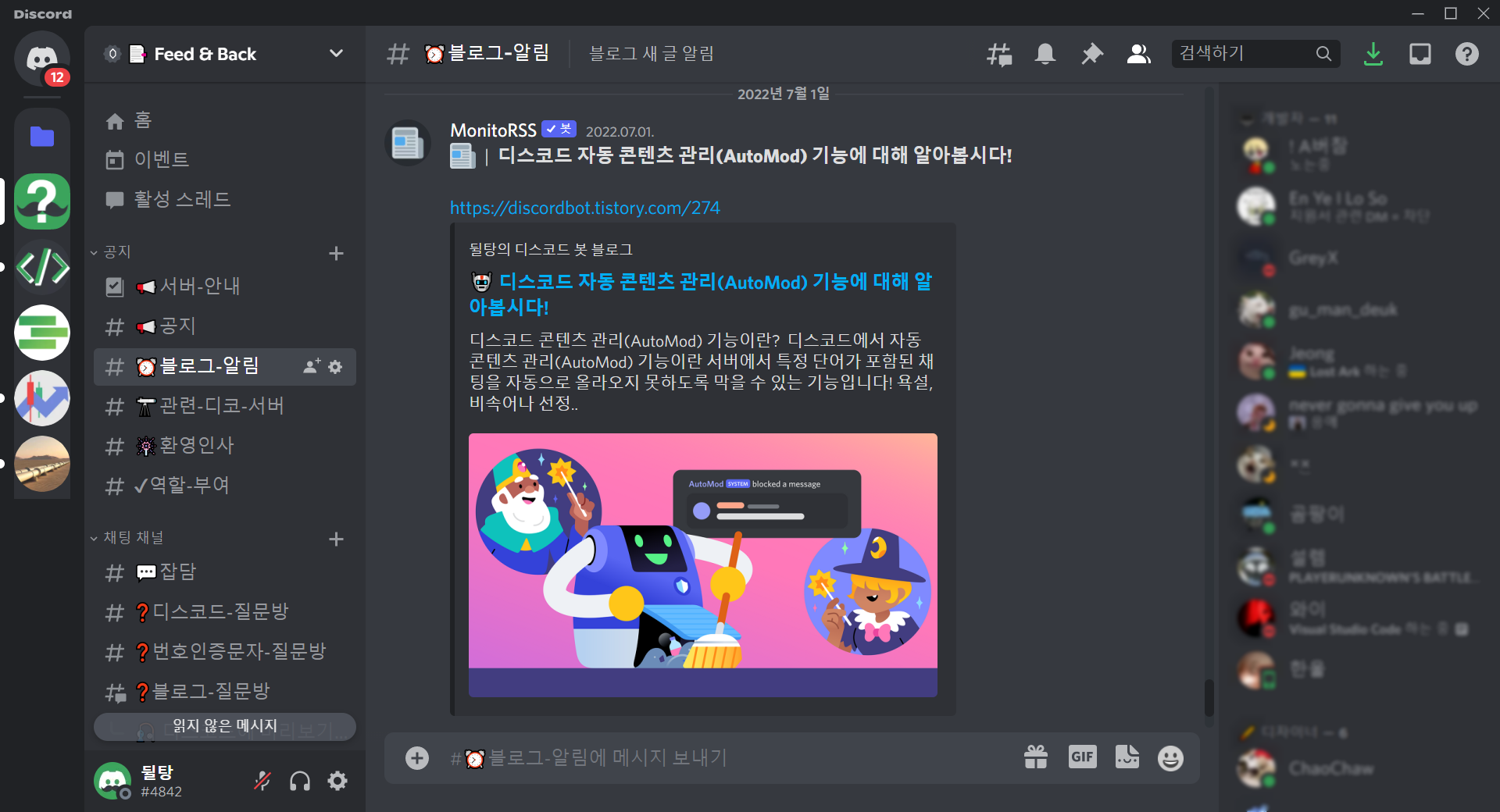
하지만 확대/축소 수준을 늘리면 채팅 글씨 포함 전체적인 글씨들이 모두 커지게 됩니다! 그러니 우선 확대/축소 수준을 조정하신 후에 채팅 글씨를 조절하는 것을 추천드립니다!
모바일 디스코드에서 글자 크기 변경하기
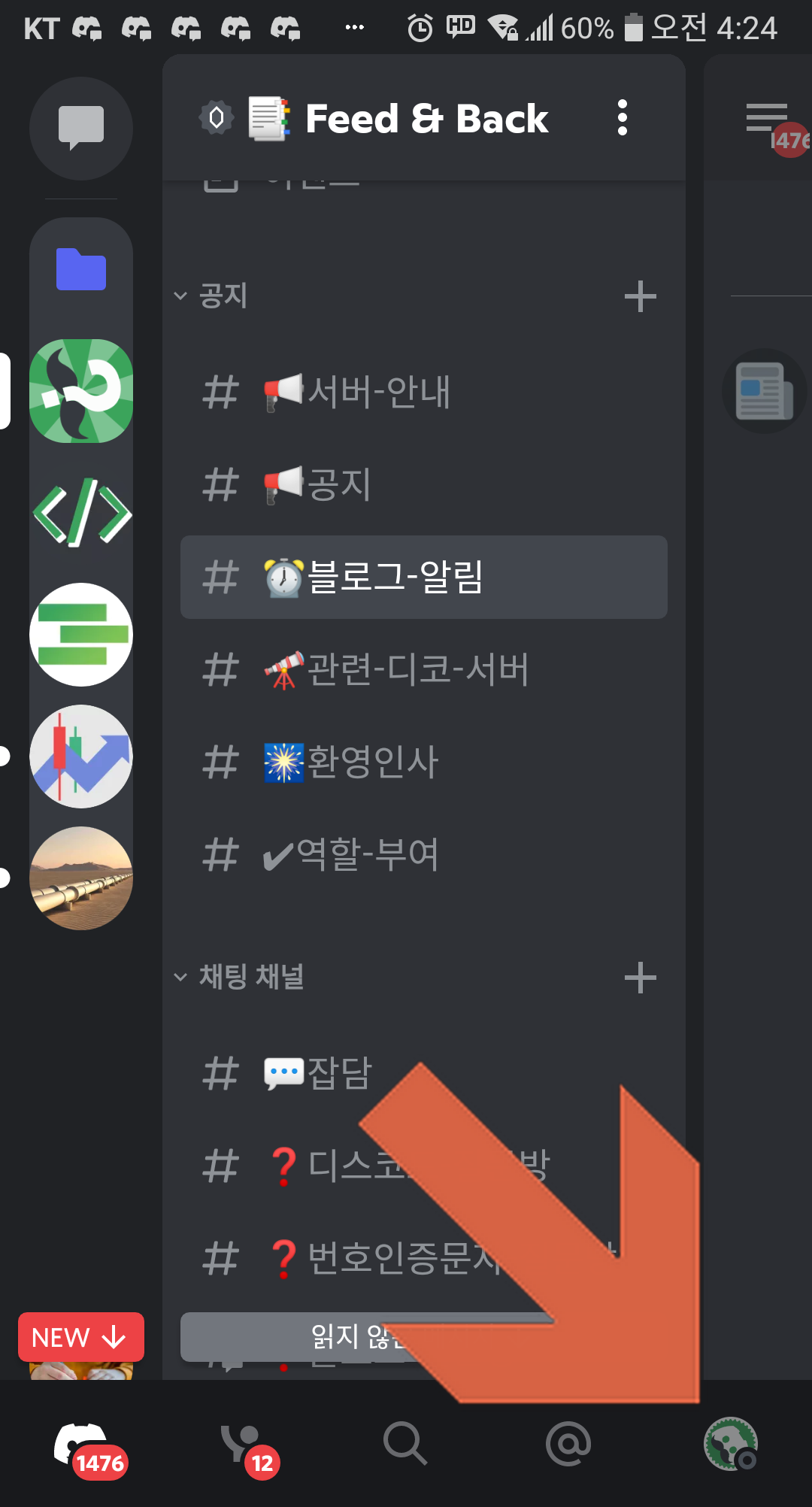
모바일에서 글씨 크기를 바꾸시려면 우선 채팅 화면에서 화면을 왼쪽에서 오른쪽으로 쓸어 위 사진의 화면으로 이동해주세요. 그 후 오른쪽 아래 자기 아바타 사진을 눌러 사용자 설정으로 들어가 주세요.
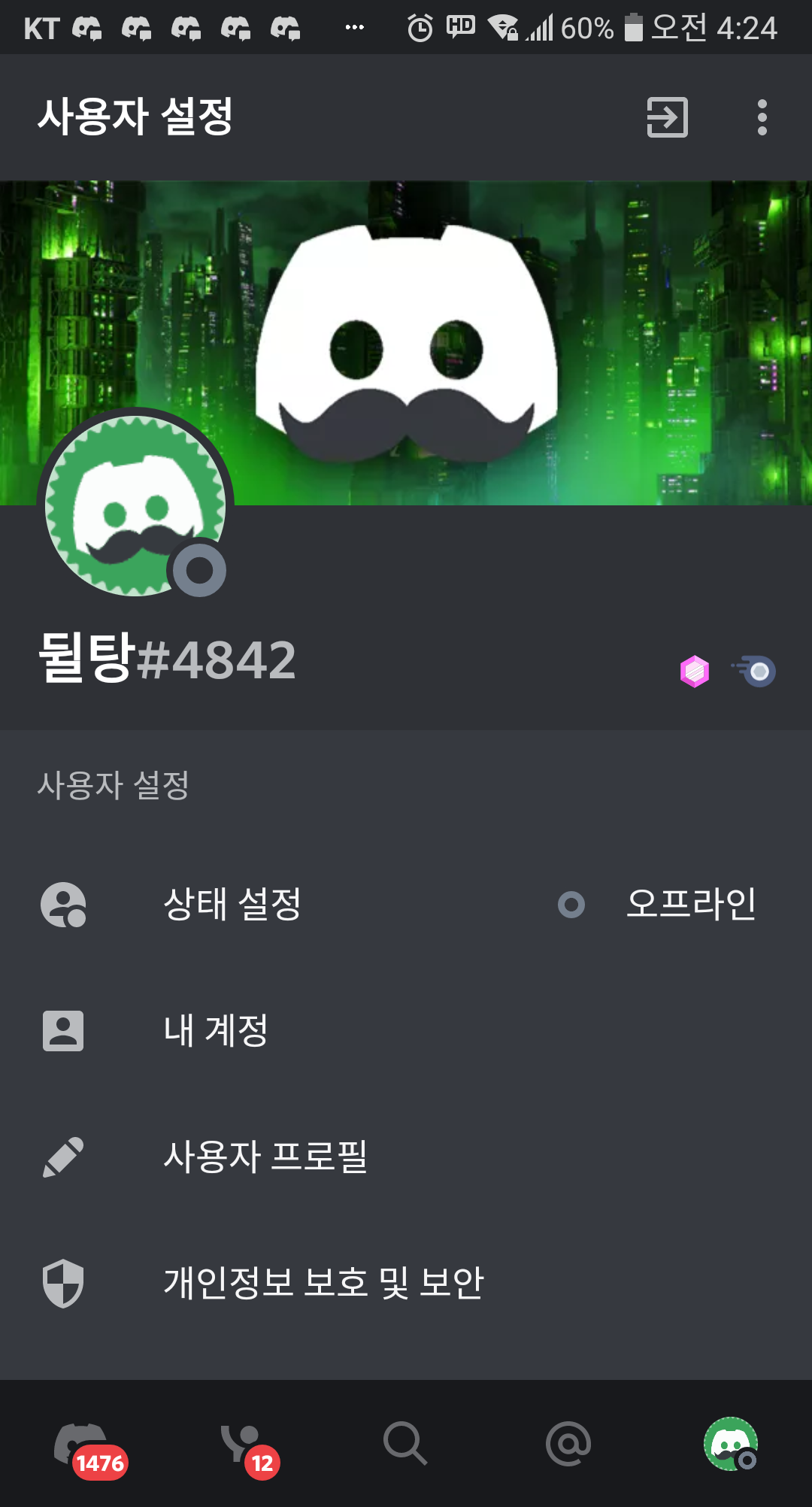
사용자 설정에 들어가면 다음과 같이 화면이 보이실 겁니다.
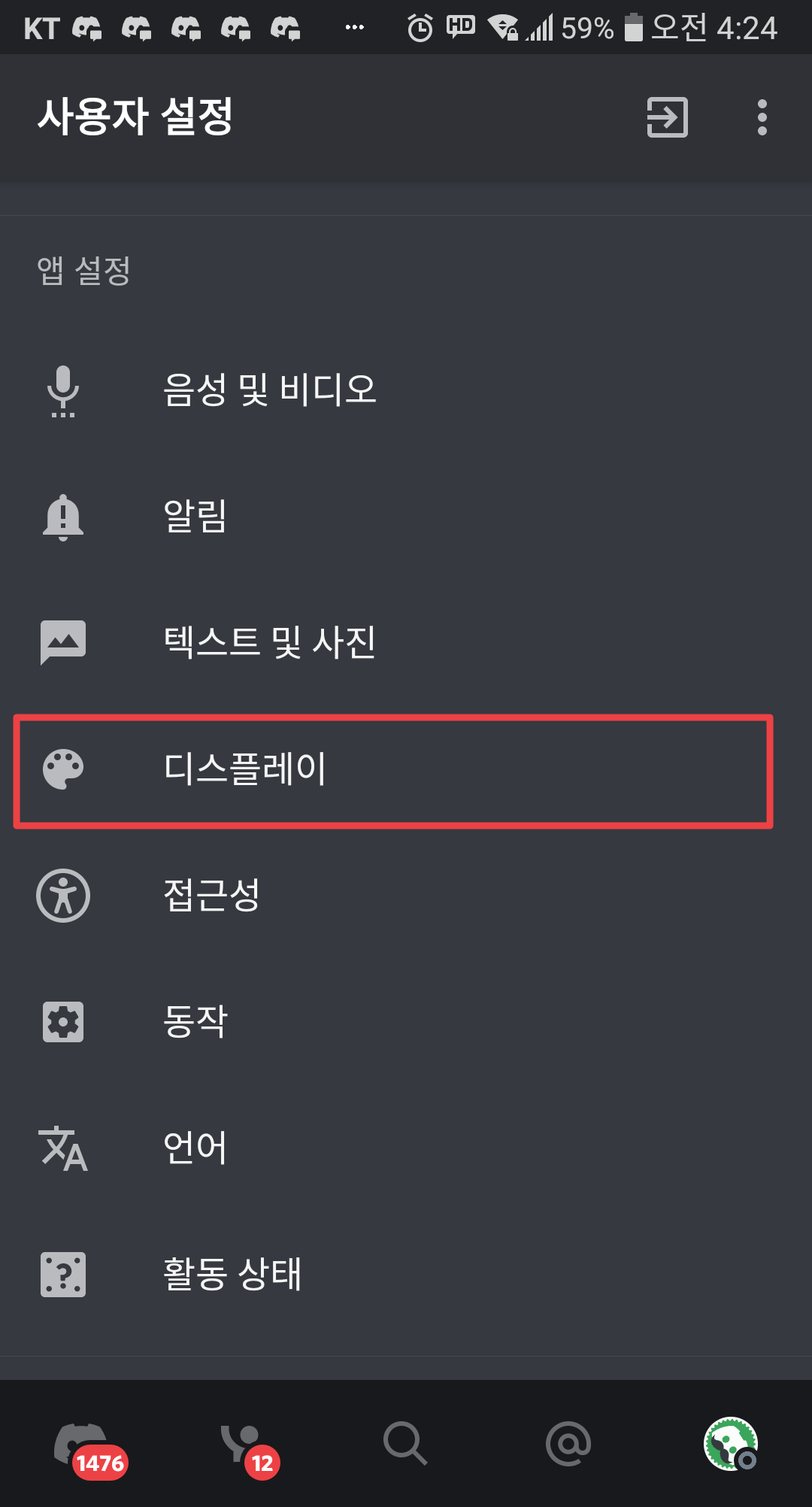
여기서 아래로 내려 앱 설정에 디스플레이로 들어가 주세요.
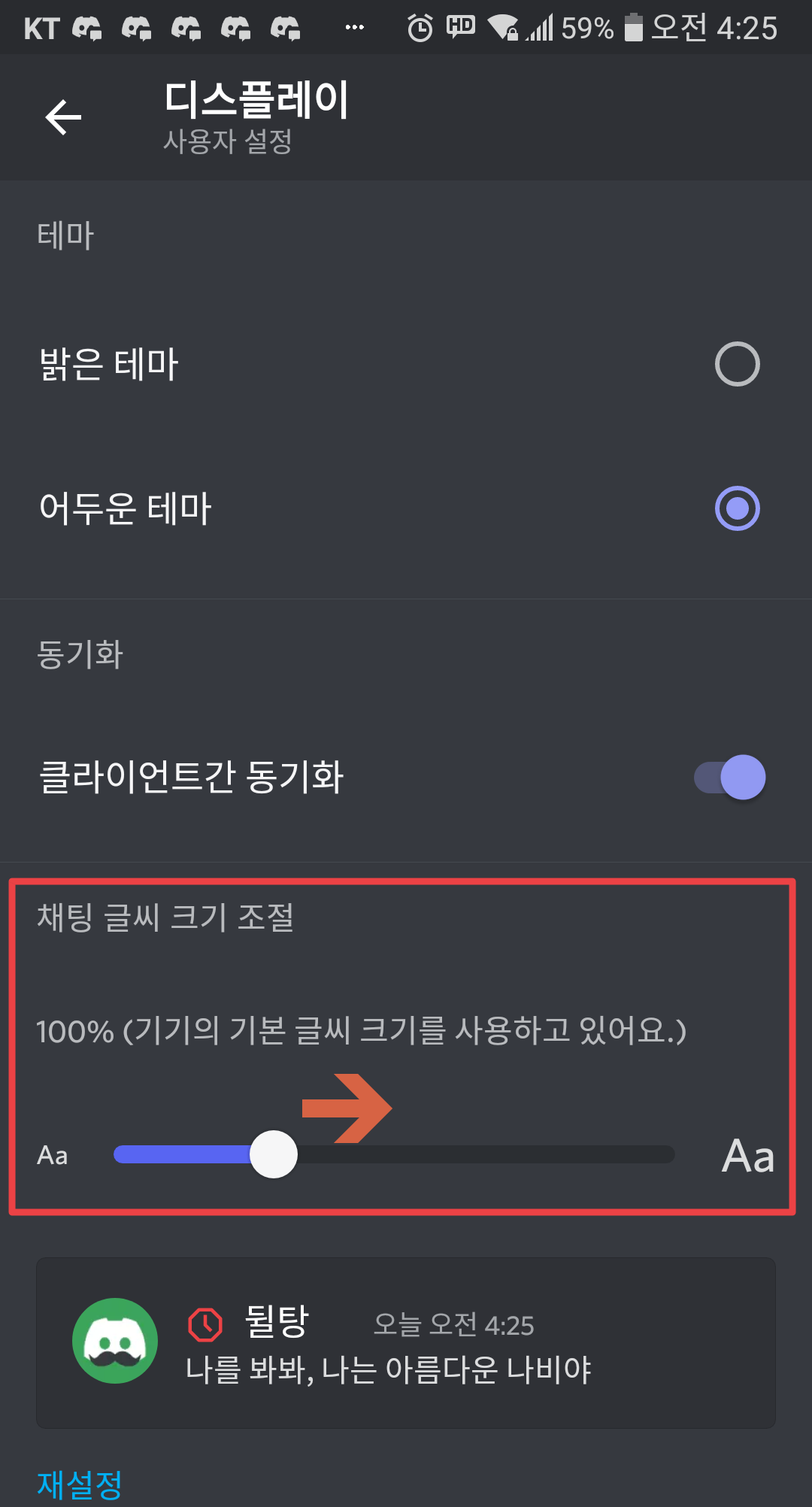
그다음 아래쪽의 채팅 글씨 크기 조절 막대를 원하는 대로 이동해주시면 됩니다!
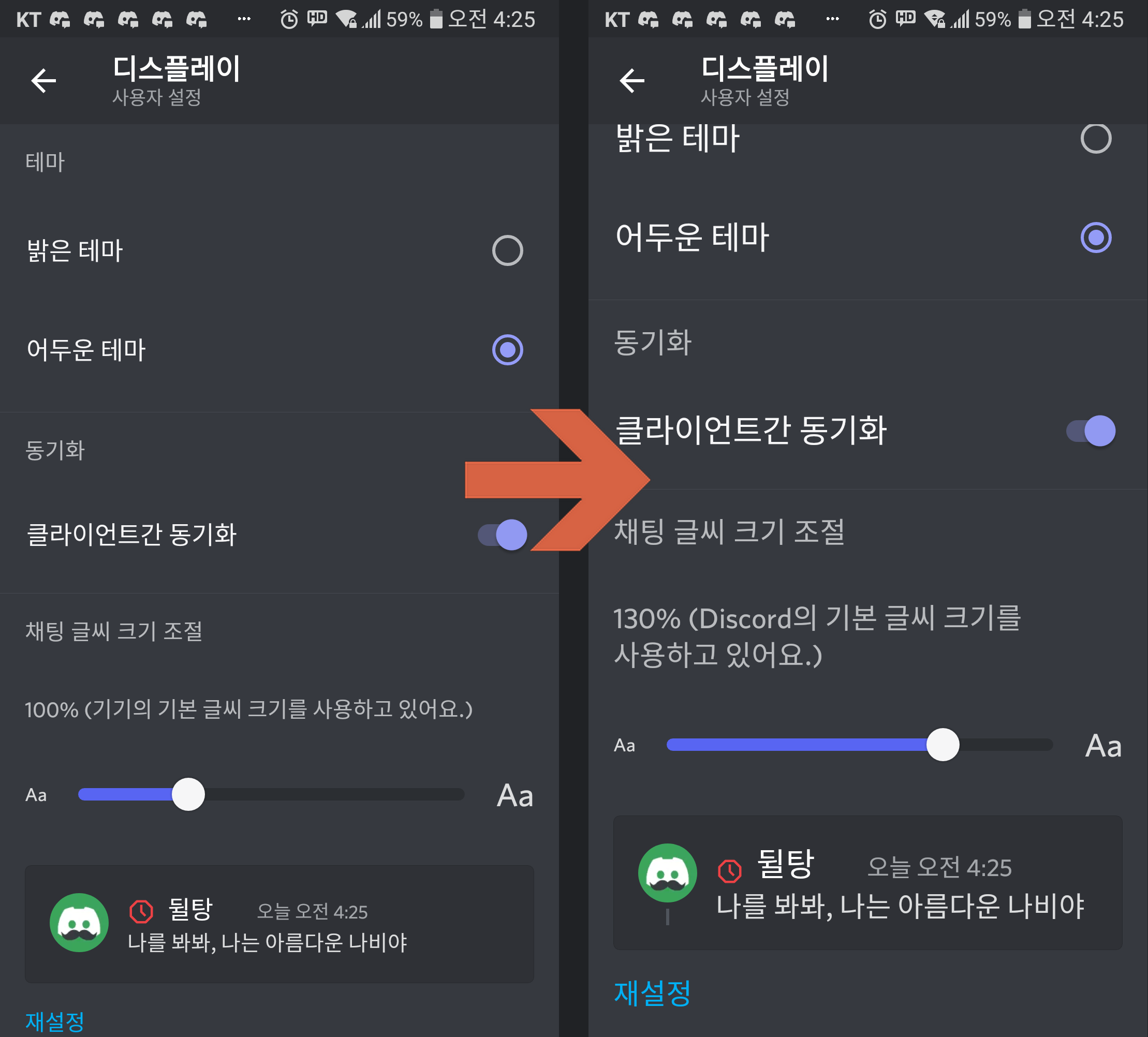
그럼 다음과 같이 글씨 크기가 달라짐을 확인하실 수 있습니다.
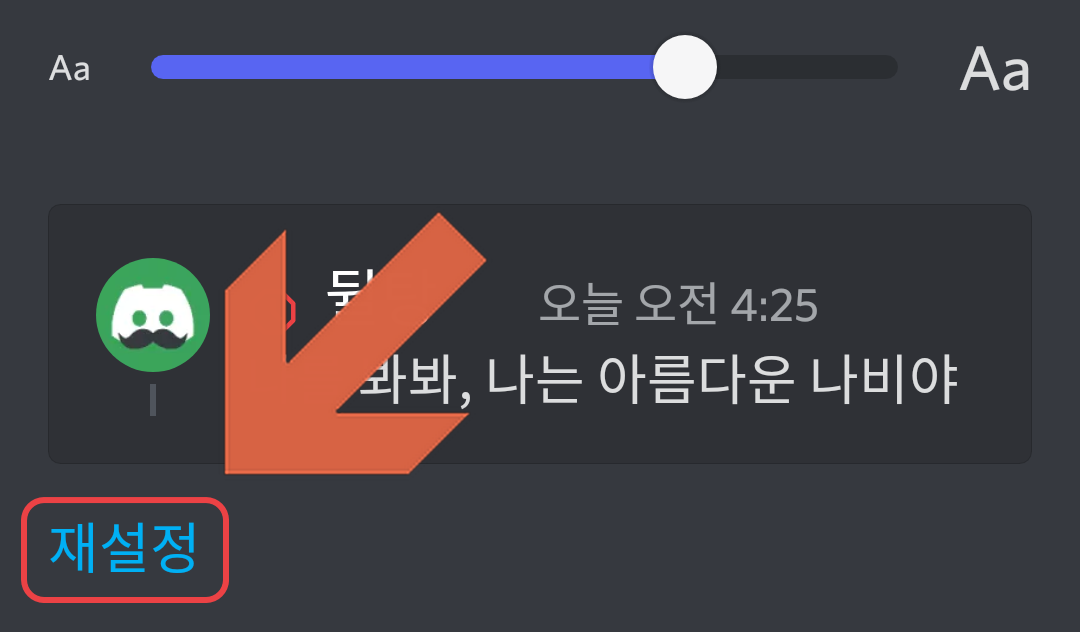
원래 글씨 크기로 설정을 되돌리고 싶으시면, 아래쪽의 재설정을 눌러주시면 됩니다!
또 언제든지 궁금한 내용이 있으면 댓글을 달아주시거나
화면 왼쪽 아래의 디스코드 아이콘을 누르면 실시간으로 답해드립니다!
(아이콘이 보이지 않는다면 에드 블록을 꺼주세요)https://discord.link/feedbackblog
또 위 초대 링크를 눌러 Feed & Back 서버에 들어오시면
블로그의 새 글을 알림 받고
디스코드, 디코 봇 프로그래밍에 대해 질문할 수 있어요!
'디스코드 추가 사용 가이드 > 디코 짧팁' 카테고리의 다른 글
| ➡️ 디스코드에서 여러 줄로 줄바꿔서 입력하는 방법! (0) | 2022.06.23 |
|---|---|
| ➕ 디스코드에서 인용구와 코드 블록 같이 쓰는 법! (0) | 2022.06.14 |
| 📥 디스코드 업데이트 하는 방법! (0) | 2022.06.06 |
| 🔄 디스코드 새로고침 하는 법! (0) | 2022.05.17 |
| ☘️ 디스코드 새싹 아이콘 뜻! (0) | 2022.05.10 |
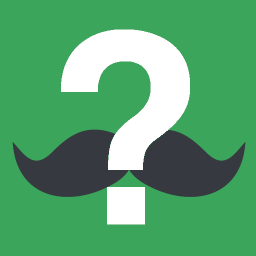




댓글